InDesign把置入的圖片變成圓形的教程
時間:2023-09-07 14:14:48作者:極光下載站人氣:327
indesign軟件是一款熱門的桌面出版應用程序,主要應用在各種印刷品的編輯和排版上,為用戶帶來了不錯的使用體驗,在這款軟件中用戶可以制作出雜志、報紙、書籍、海報等印刷品,可以很好滿足用戶的編輯需求,因此InDesign軟件收獲了不少用戶的喜歡,當用戶在InDesign軟件中編輯印刷品時,發現頁面上置入的圖片形狀不是自己需要的形狀,便問到InDesign怎么把圖形變成圓形的問題,這個問題其實是很好解決的,用戶直接在菜單欄中找到對象的轉變形狀選項即可解決問題,那么接下來就讓小編來向大家分享一下InDesign把置入的圖片變成圓形的方法教程吧,希望可以幫助到大家。
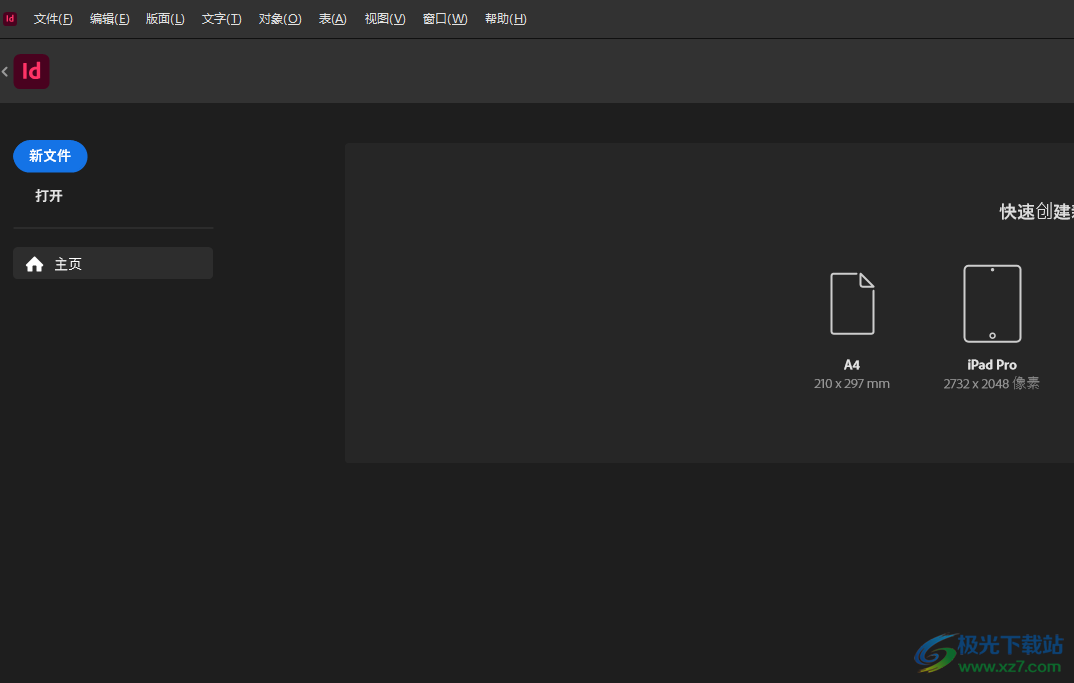
方法步驟
1.用戶在電腦桌面上打開InDesign軟件,并來到編輯頁面上來進行設置
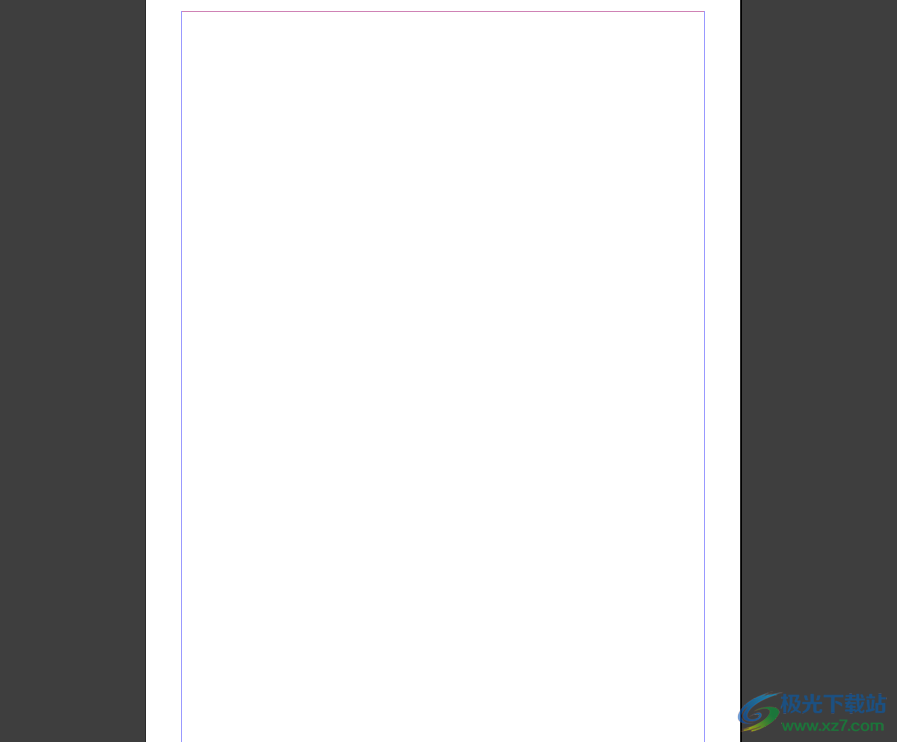
2.在頁面上方的菜單欄中,用戶點擊其中的文件選項,將會彈出下拉選項卡,用戶選擇置入選項
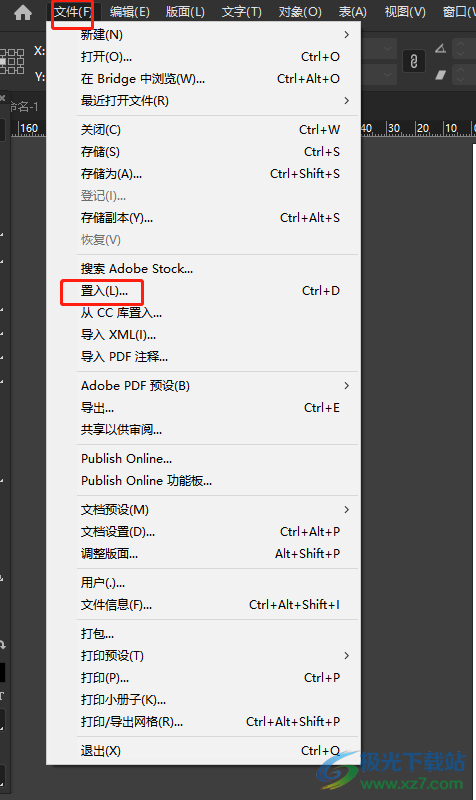
3.進入到文件夾窗口中,用戶選擇其中自己需要的圖片并按下打開按鈕
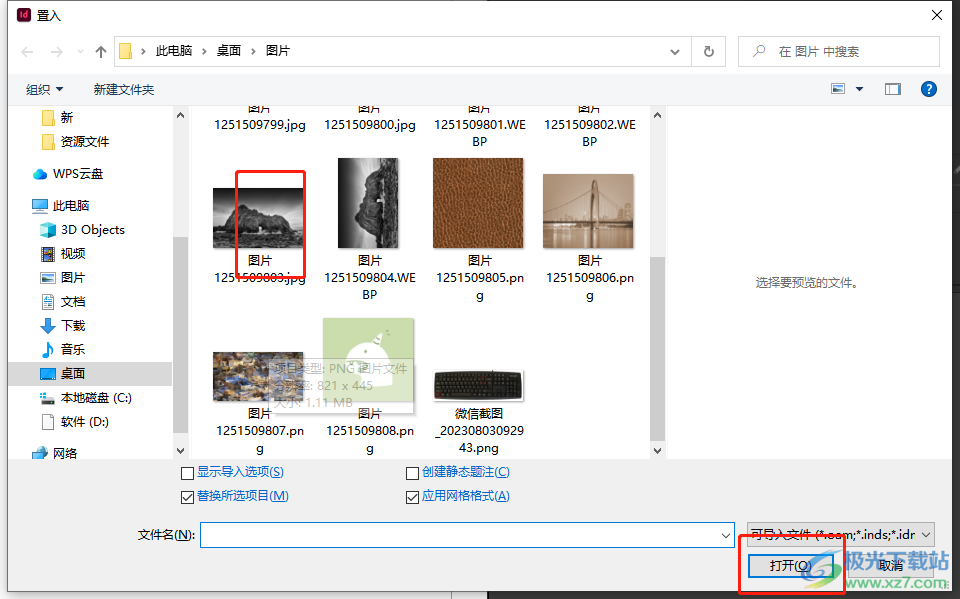
4.這時在頁面上就可以看到成功插入的圖片,當前圖片的形狀是矩形

5.用戶需點擊菜單欄中的對象選項,在彈出來的下拉框中選擇轉換形狀選項
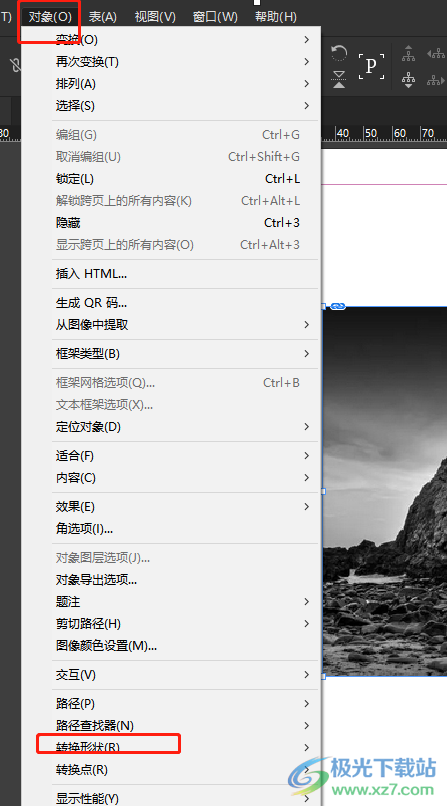
6.這時可以在右側看到展示出來的各種形狀選項,用戶選擇其中的橢圓選項即可
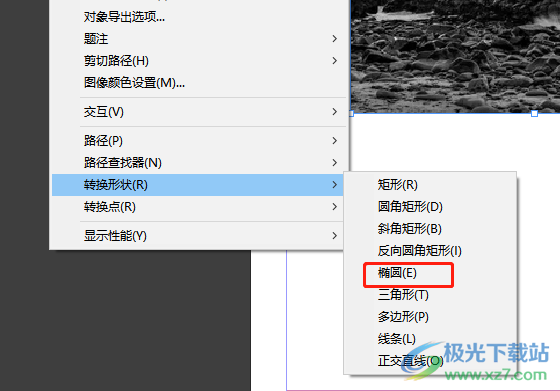
7.如圖所示,在頁面上可以發現圖片的形狀成功變成了圓形
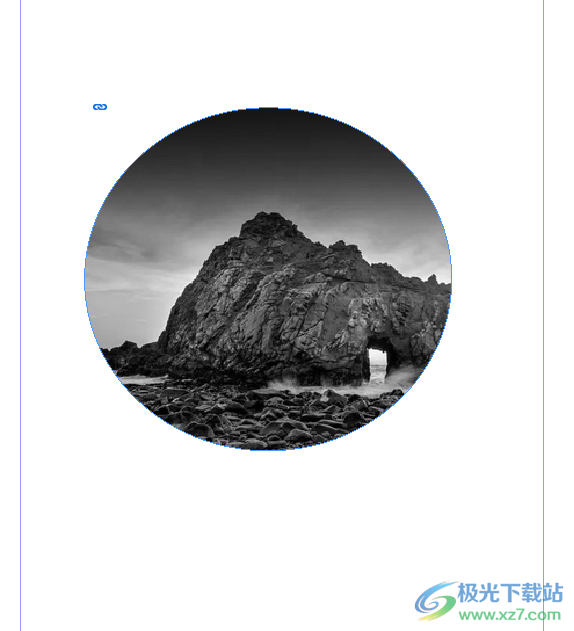
以上就是小編對用戶提出問題整理出來的方法步驟,用戶從中知道了大致的操作過程為點擊文件——置入——選擇圖片——對象——轉換形狀——選擇橢圓這幾步,方法簡單易懂,有遇到同樣問題的用戶就可以跟著小編的教程操作起來,一定可以解決問題的。

大小:1.18 GB版本:v18.2.1.455 環境:WinXP, Win7, Win8, Win10, WinAll
- 進入下載
相關推薦
相關下載
熱門閱覽
- 1百度網盤分享密碼暴力破解方法,怎么破解百度網盤加密鏈接
- 2keyshot6破解安裝步驟-keyshot6破解安裝教程
- 3apktool手機版使用教程-apktool使用方法
- 4mac版steam怎么設置中文 steam mac版設置中文教程
- 5抖音推薦怎么設置頁面?抖音推薦界面重新設置教程
- 6電腦怎么開啟VT 如何開啟VT的詳細教程!
- 7掌上英雄聯盟怎么注銷賬號?掌上英雄聯盟怎么退出登錄
- 8rar文件怎么打開?如何打開rar格式文件
- 9掌上wegame怎么查別人戰績?掌上wegame怎么看別人英雄聯盟戰績
- 10qq郵箱格式怎么寫?qq郵箱格式是什么樣的以及注冊英文郵箱的方法
- 11怎么安裝會聲會影x7?會聲會影x7安裝教程
- 12Word文檔中輕松實現兩行對齊?word文檔兩行文字怎么對齊?
網友評論